Supporto
SMART OUTDOOR WATCH
Serie WSD
Uso dei quadranti CASIO
Funzionamento del quadrante di base
Per passare a un altro quadrante: premere a lungo il quadrante corrente. > Scorrere verso sinistra o destra.
Per configurare le impostazioni del quadrante: premere a lungo il quadrante. > Toccare l'icona a forma di ingranaggio.
Frequenza cardiaca
Si tratta di un quadrante con funzioni di misurazione della frequenza cardiaca. Il contenuto della schermata cambia quando si avvia un'operazione di misurazione.
- Per configurare l'orologio per avviare la misurazione automatica della frequenza cardiaca quando si inizia l'attività fisica: Impostazioni > Frequenza cardiaca > Misurazione automatica
- Per configurare l'orologio per l'avvio e l'arresto manuale della misurazione della frequenza cardiaca:
Impostazioni > Frequenza cardiaca > Operazione manuale
Toccare il quadrante per avviare un'operazione di misurazione. - Per specificare la posizione della frequenza cardiaca nella schermata di misurazione: Impostazioni > Posizione visualizzazione frequenza cardiaca > Cima o Centro



2 livelli
Si tratta di un quadrante digitale di facile lettura che consente di passare da un LCD monocromatico a un LCD a colori e viceversa.
- Per specificare il colore del quadrante: Impostazioni > Modifica Colore > Selezionare un colore.
- Per passare alla visualizzazione monocromatica: Impostazioni > Visualizzazione monocromatica
- Per modificare il contenuto del display: Impostazioni > Display Content (Contenuto display) > Upper or Lower (Superiore o Inferiore) > Selezionare il contenuto del display.



2 livelli
Si tratta di un quadrante digitale che combina un LCD monocromatico di facile lettura e un LCD a colori.
- Per specificare il colore del quadrante: Impostazioni > Modifica Colore > Selezionare un colore.
- Per passare alla visualizzazione monocromatica: Impostazioni > Visualizzazione monocromatica
- Per modificare il contenuto del display: Impostazioni > Stili



2 livelli
Si tratta di un quadrante digitale che combina un LCD monocromatico di facile lettura e un LCD a colori.
- Per passare alla visualizzazione monocromatica: Impostazioni > Visualizzazione monocromatica



Autentico
Si tratta di un semplice quadrante analogico.
- Per modificare i dati visualizzati da una ghiera: Impostazioni > Dati > Selezionare i dati da visualizzare o toccare direttamente una ghiera.



Autentico
Si tratta di un semplice quadrante analogico.
- Per modificare i dati visualizzati da una ghiera: Toccare direttamente la ghiera.



Viaggio
Questo è un quadrante analogico che mostra una mappa e un elenco di eventi di Google Calendar.
Sullo schermo possono essere visualizzati fino a tre eventi di Google Calendar.
- Per visualizzare una mappa con Location Memory: Toccare due volte la mappa di sfondo.
- Per visualizzare una mappa degli eventi sullo sfondo:
Toccare un evento.
Per visualizzare una mappa, è necessario immettere l'indirizzo corretto dell'evento. - Per configurare le impostazioni di Google Calendar: Impostazioni > Collegamento con Google Calendar > Configure Google account settings (Configura impostazioni account Google) > Selezionare il calendario che si desidera visualizzare.
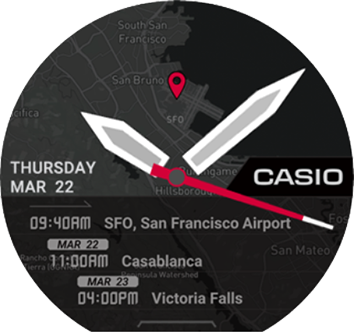
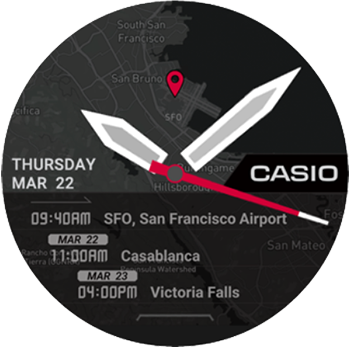
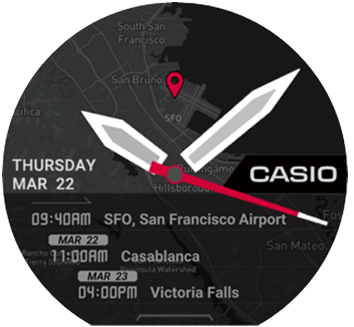
Viaggiatore
Si tratta di un quadrante analogico che mostra utili informazioni sulla destinazione di viaggio, ecc.
- Per modificare i contenuti visualizzati nella parte inferiore del quadrante: Ogni volta che si tocca il quadrante sulle ore 10, le informazioni visualizzate nella parte inferiore della schermata dell'orologio cambiano.
- Per avviare un'app: Toccare la finestra delle informazioni.
- Per configurare le impostazioni dell'app: Impostazioni > APP
Ghiere e contenuto del display
Verso l'alto: Giorno, giorno della settimana
ALTI: Altimetro
COMP: Bussola
BARO: Barometro
POS: Toccando la mappa viene avviato Location Memory.
WLT: Toccando l'Ora internazionale viene visualizzata la schermata delle impostazioni Propria città.
PLN: Pianificazione
APP: Avvio dell'app



Posto
È possibile visualizzare una mappa o la Street View della posizione di un evento di Google Calendar o una mappa della posizione corrente.
È inoltre possibile configurare le impostazioni che controllano i dati visualizzati dalle ghiere.
- Per visualizzare una mappa della posizione corrente sullo sfondo:
Impostazioni > Map Display (Visualizzazione mappa) > Current Location (Posizione corrente)
Toccando la mappa sullo sfondo viene visualizzata una mappa della posizione corrente. - Per visualizzare una mappa di un evento sullo sfondo:
Impostazioni > Map Display (Visualizzazione mappa) > Google Calendar Events (Eventi Google Calendar) > Selezionare una data. > Selezionare un evento.
È possibile toccare la mappa sullo sfondo per visualizzare i dettagli dell'evento, il tempo rimanente fino all'evento o la mappa o la Street View della destinazione.
Quando si visualizza la Street View con una connessione iPhone, si consiglia di utilizzare il Wi-Fi. - Per specificare ciò che viene visualizzato in una ghiera:
Impostazioni > Dati > Selezionare una posizione di visualizzazione > Selezionare il contenuto del display.
Toccando una ghiera viene avviata l'app applicabile.
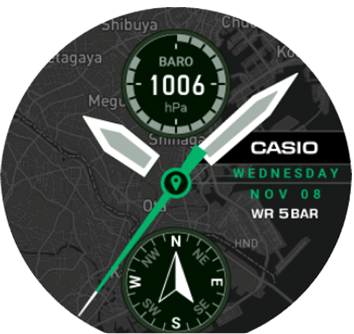

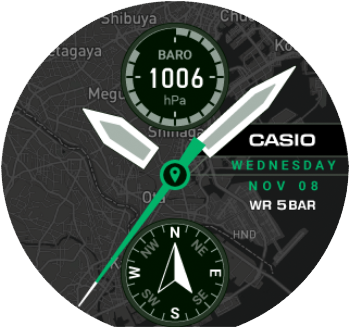
Multi
Si tratta di un quadrante digitale casual.
- Per configurare le impostazioni della ghiera:
Impostazioni > Dati > Selezionare una posizione di visualizzazione > Selezionare il contenuto del display.
Oppure: Toccare direttamente la ghiera. - Per cambiare il quadrante: Impostazioni > Modifica Colore > Selezionare un colore.



Multi
Si tratta di un quadrante digitale casual.
- Per configurare le impostazioni della ghiera:
Impostazioni > Dati > Selezionare una posizione di visualizzazione > Selezionare il contenuto del display.
Oppure: Toccare direttamente la ghiera. - Per cambiare il quadrante: Impostazioni > Modifica Colore > Selezionare un colore.



Luogo
Si tratta di un quadrante analogico che mostra la latitudine e la longitudine correnti in base al GPS, insieme a un'immagine di sfondo di una mappa mondiale centrata sulla posizione corrente.
- Per cambiare il colore del quadrante: Impostazioni > Modifica Colore > Selezionare un colore.
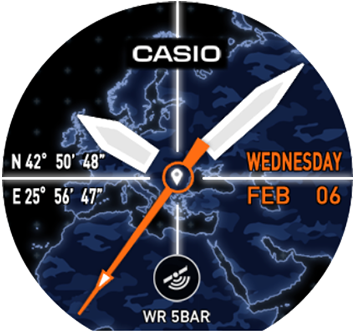

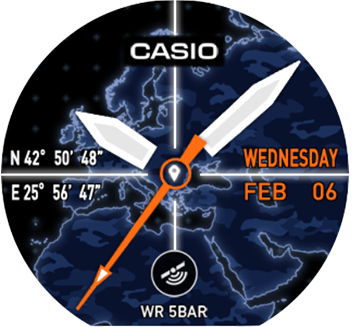
Ora internazionale
Si tratta di un quadrante digitale che mostra la data, l'ora e il nome della città (nome del fuso orario) nella posizione corrente, la differenza di fuso orario tra la posizione corrente e l'ora della Propria città e la data, l'ora e il nome della città correnti (nome del fuso orario) della Propria città.
- Per specificare la Propria città: Impostazioni > Propria città



Frontiera
Si tratta di un quadrante analogico nel quale le aree visitate sono evidenziate a colori su una mappa.
- Per cambiare il colore del quadrante: Impostazioni > Modifica Colore > Selezionare un colore.



Combinazione
Si tratta di un quadrante analogico che mostra un grafico delle variazioni di altitudine nelle ultime 24 ore, la pressione barometrica e l'altitudine correnti e la lettura dell'altitudine più elevata memorizzata nella memoria dell'orologio.



Campo
Si tratta di un quadrante analogico casual.
- Per modificare il contenuto visualizzato: Toccare direttamente una ghiera.

Altitudine
Si tratta di un quadrante digitale che mostra l'altitudine più elevata registrata nella memoria dell'orologio, l'altitudine corrente e un grafico delle ultime 24 ore di variazioni di altitudine.


